Si vous cherchez un moyen de créer une boucle GIF à plusieurs reprises, cet article vous expliquera comment boucler les GIF pour toujours et comment empêcher le GIF de boucler. Si vous avez besoin de créer un GIF à partir d'une vidéo, essayez MiniTool MovieMaker développé par MiniTool.
Voyons maintenant comment boucler le GIF à l'infini et comment empêcher le GIF de boucler.
Comment boucler un GIF à l'infini
Voici deux méthodes pour vous aider à ajouter une boucle sans fin à un GIF.
Photoshop
Photoshop vous permet non seulement d'éditer des photos, mais vous permet également d'éditer des GIF tels que l'ajout de texte au GIF, la boucle GIF pour toujours, le fractionnement du GIF, le redimensionnement du GIF, etc. Plus important encore, il peut être utilisé pour convertir MP4 en GIF.
Ici vous montre comment créer une boucle GIF à l'infini dans Photoshop.
Étape 1. Exécutez l'application Photoshop que vous avez installée sur l'ordinateur.
Étape 2. Faites glisser et déposez le GIF cible dans Photoshop. Ou accédez à Fichier> Ouvrir> Ouvrir avec… pour importer le GIF.
Étape 3. Ensuite, tous les cadres GIF s'affichent dans la Timeline fenêtre, vous pouvez ajuster la vitesse du GIF ou supprimer des images du GIF.
Étape 4. Après cela, cliquez sur la boucle option dans le coin inférieur gauche de la Chronologie fenêtre et sélectionnez Pour toujours dans la liste déroulante. Ou choisissez Autre… pour définir les temps de boucle du GIF.
Étape 5. Appuyez sur Fichier> Enregistrer pour le Web (ancien) pour exporter la boucle GIF.
Étape 6. Enfin, choisissez le GIF formater dans la fenêtre Exporter et enregistrez-le sur votre PC.
Article recommandé :Comment redimensionner une image dans Photoshop et 2 méthodes alternatives.
Ezgif
En tant que créateur de boucle GIF et éditeur de GIF, Ezgif est utilisé pour définir le GIF sur une boucle, convertir le GIF en vidéo, diviser le GIF, inverser le GIF, etc.
Vous voulez faire de votre boucle GIF une éternité ? Suivez les étapes suivantes pour apprendre à boucler un GIF à l'infini.
Étape 1. Ouvrez le site Web Ezgif dans le navigateur.
Étape 2. Lancez l'outil GIF Maker en cliquant sur GIF Maker .
Étape 3. Sélectionnez le GIF que vous souhaitez mettre en boucle depuis votre appareil et appuyez sur Télécharger et créer un GIF ! .
Étape 4. L'option de boucle par défaut est boucle éternelle. Si vous ne souhaitez rien modifier, appuyez simplement sur Créer un GIF ! bouton pour continuer.
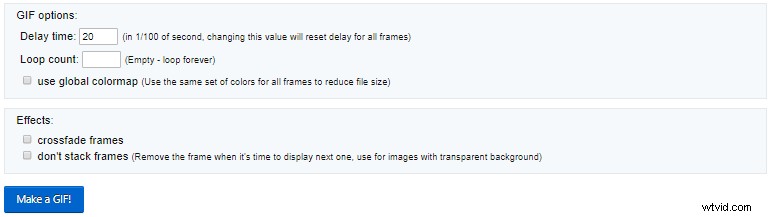
Étape 5. Plus tard, vous pourrez prévisualiser le GIF. Si tout va bien, appuyez sur enregistrer bouton pour enregistrer le GIF en boucle.
Comment arrêter le GIF en boucle
Parfois, les GIF en boucle peuvent être ennuyeux et vous rendre fou. Alors, comment supprimer la boucle des GIF ? Cette partie vous montrera comment cela fonctionne.
Pour empêcher le GIF de boucler, recommandez ici le meilleur éditeur d'images en ligne - Lunapic. Il est gratuit et polyvalent, avec presque toutes les fonctionnalités avancées d'édition d'images comme rendre l'image transparente, supprimer la boucle du GIF, etc.
Voici comment empêcher le GIF de boucler.
Étape 1. Rendez-vous sur le site Web de Lunapic.
Étape 2. Cliquez sur Télécharger pour télécharger le GIF en boucle.
Étape 3. Accédez ensuite à Animation> Modifier l'animation GIF .
Étape 4. Sélectionnez le temps de la boucle 1 option dans la zone Boucle et cliquez sur Appliquer pour appliquer le changement
Étape 5. Une fois le processus terminé, cliquez avec le bouton droit sur ce GIF pour l'enregistrer à partir du Lunapic.
Conclusion
C'est très facile de boucler GIF à l'infini, n'est-ce pas ? Choisissez votre créateur de boucles GIF préféré et essayez-le maintenant !
